До появления Aero Snap вам нужно было каким-то странным образом расположить вашу Windows, чтобы видеть все ваши файлы. Сегодня мы покажем вам, как быстро использовать функцию Aero Snap, чтобы сделать это в Windows 7 всего несколькими нажатиями клавиш.
Вы, конечно, можете перемещаться по окнам в проводнике, чтобы видеть все рядом друг с другом, или использовать бесплатную утилиту, например Кубический исследователь .
Параллельная установка Windows Explorer
Процесс на самом деле прост, но весьма полезен при поиске большого количества данных. Щелкните правой кнопкой мыши значок проводника Windows на панели задач и выберите проводник Виндоус .
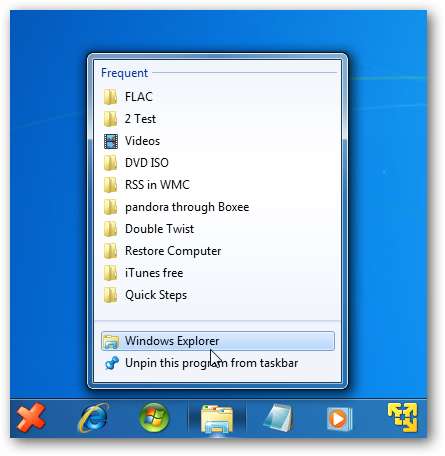
Открывается наше первое окно, и вы, безусловно, можете перетащить его в правую или левую часть экрана, но самый быстрый метод, который мы используем, - это «Клавиша Windows + стрелка вправо» комбинация клавиш (не забудьте зажать клавишу Windows). Теперь окна красиво расположены с правой стороны.
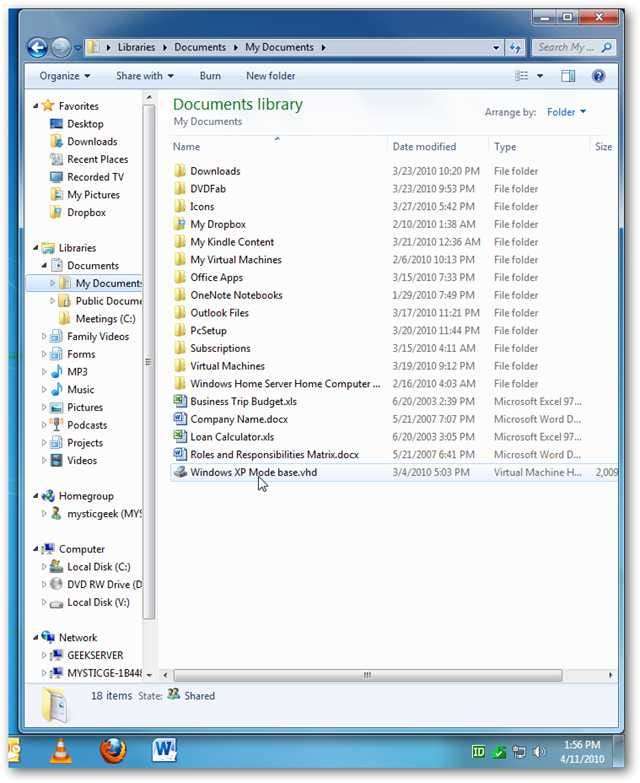
Затем мы хотим открыть другое окно, просто снова щелкните правой кнопкой мыши значок проводника и нажмите проводник Виндоус .
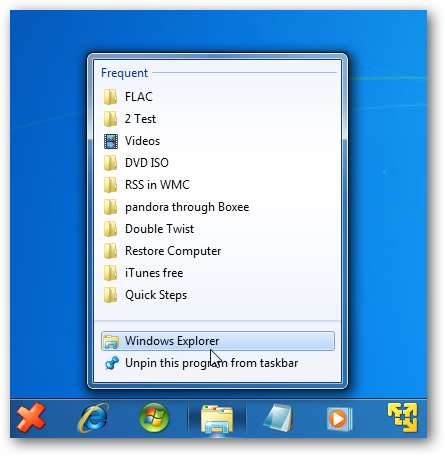
Теперь у нас открыто второе окно, и все, что нам нужно сделать на этот раз, это использовать Клавиша Windows + стрелка влево сочетание.
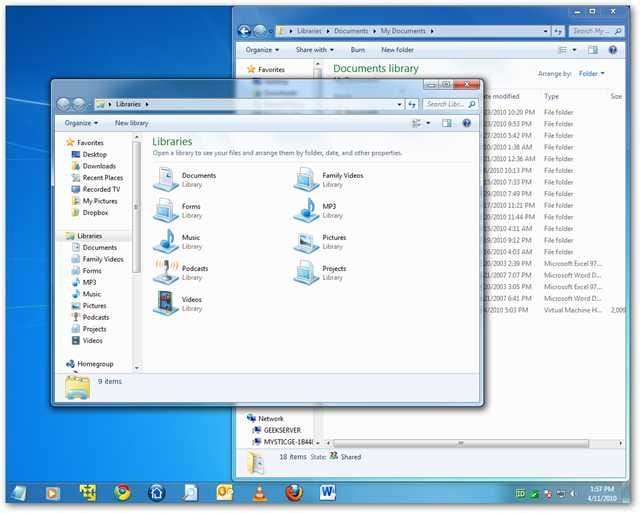
Ну вот! Теперь вы сможете просматривать свои файлы намного проще, чем полагаться на метод расширяющегося дерева. (столько).
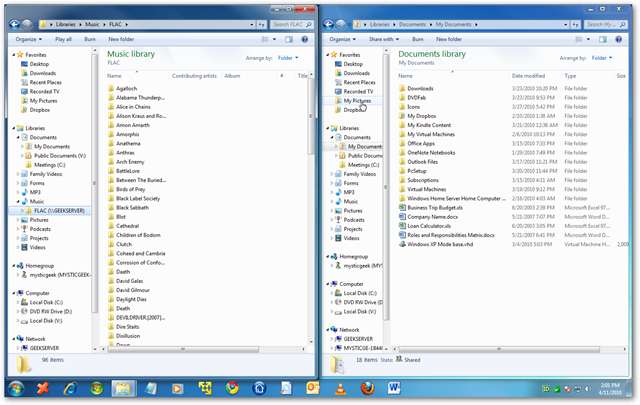
Фактически вы можете использовать этот метод, чтобы привязать окно ко всем четырем углам экрана, если вам не хочется его перетаскивать. Если вы больше поиграете с Aero Snap, вы сможете получать от него удовольствие, но если вы все еще презираете его, вы можете отключи это тоже !







